Python +Appium 移动端自动化环境搭建
搭建移动端环境需要下载的几个东西:1、node.js, 2、java jdk 3、android sdk 4、appium 5、 Appium-Python-Client,如果你们有部分环境已经搭建好了,即可忽略。
- node.js
下载地址:https://nodejs.org/zh-cn/
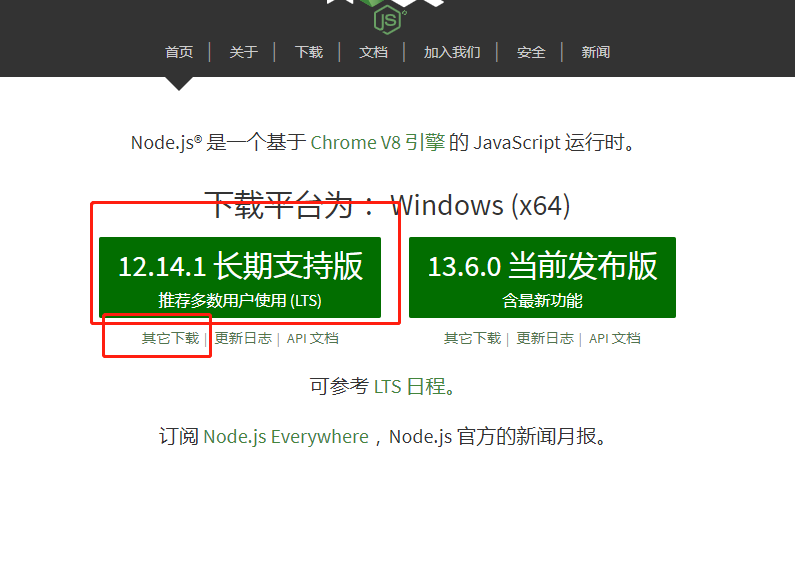
点击下载,如果是其它操作系统,可以点击其它下载,下载完成后,直接安装,next按到底,有需要的朋友可以修改下保存路径,安装完成后,在 cmd命令行输入node -v,有提示说明安装成功:
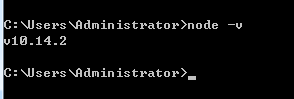
2 java JDK
下载地址:https://www.oracle.com/technetwork/java/javase/downloads/jdk8-downloads-2133151.html
看图,已经标记出来了,应该能看明白,记得勾选接受协议,再下载,虽然咱也不知道是什么协议,选就完了。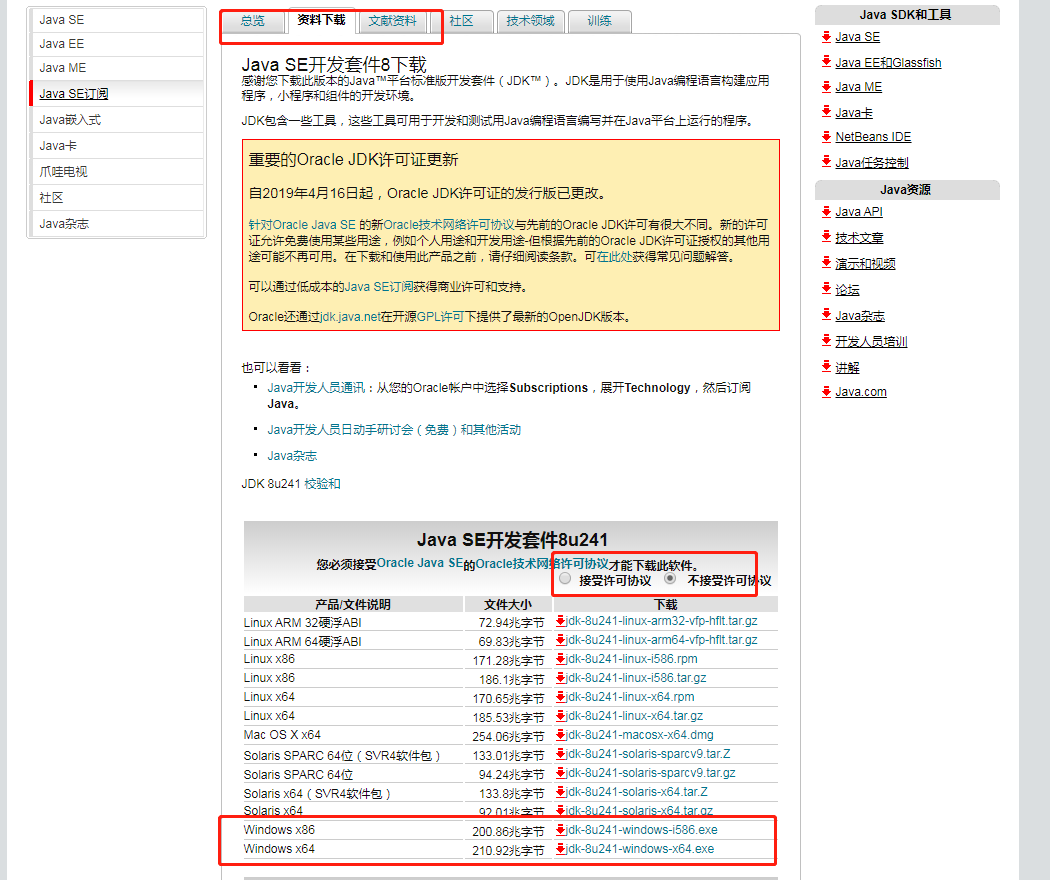
在下载完成后,也是next安装,没有什么需要特别注意的,不过请记住你的安装路径,我们马上就会用到它了。
添加环境变量 :
右击我的电脑,点击属性,点击高级系统设置
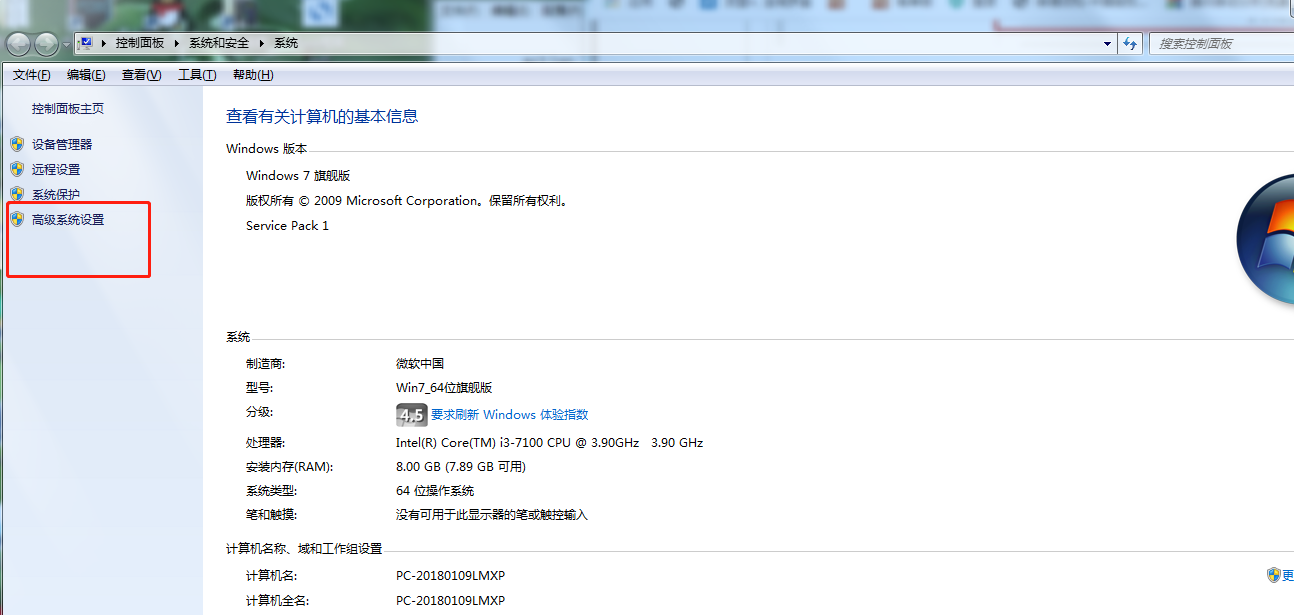
点击环境变量,我们一般是在系统变量中添加
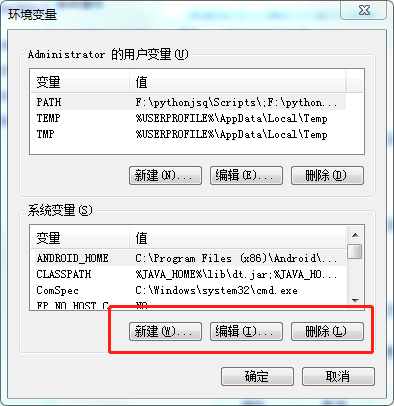
点击新建,添加这两个变量:
变量名:CLASSPATH 变量值:.;%JAVA_HOME%\lib\dt.jar;%JAVA_HOME%\lib\tools.jar; 请完整复制,变量值开头为 点 分号 百分号,
变量名:JAVA_HOME 变量值 : (你自己安装javajdk时的路径,我的是:C:\Program Files\Java\jdk1.8.0_144)
添加完这两个变量后,找到path这个变量,编辑它,在path变量值的后面添加2个值:
%JAVA_HOME%\bin
%JAVA_HOME%\jre\bin
注意了由于win7和win10是不同的,win10它是一个表格的形式,所以直接添加一个,在添加一个就行了,而我这个是win7的,所有的path变量都在一个输入框里面,所以之间需要用 ‘分号’来隔开。
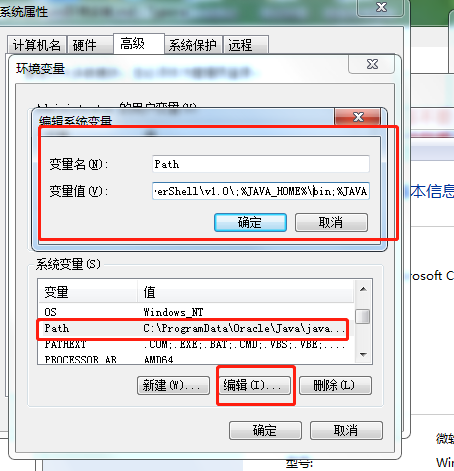
在添加完成后,在cmd输入 java ,如果有提示,说明安装成功
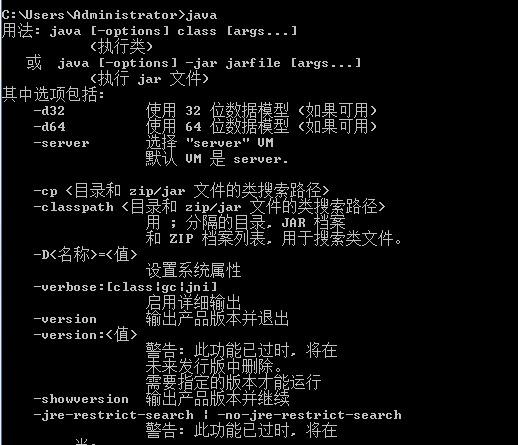
3、AndroidSDK
下载地址:https://www.androiddevtools.cn/
注意了安卓官网的SDK工具 是需要点击的,不是把鼠标放上去就会展示,我把鼠标放上去,苦等3分钟,还以为是网络卡了,点击下载安装即可
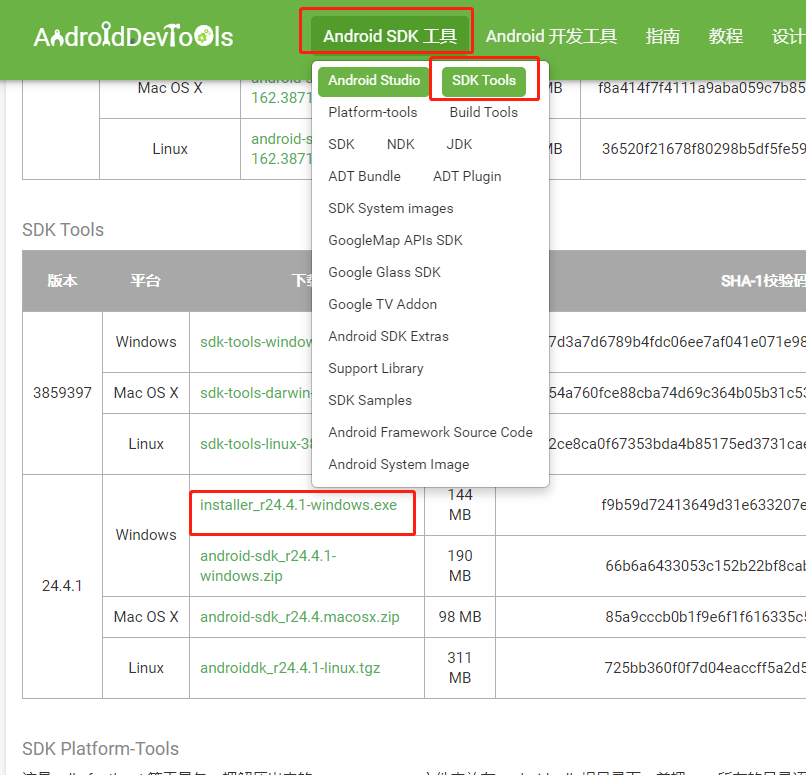
安装的时候记得选择,为所有人安装,如果选择下面只为我安装的话,目录会很深,还无法使用好像。
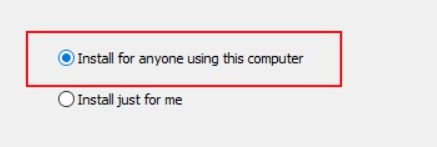
选择好之后,next即可,
安装完成之后,会出现一个框, 如果你关闭了,可以到你安装的目录中找,点击Manager SDK.exe就是
将我选择的几个勾选上
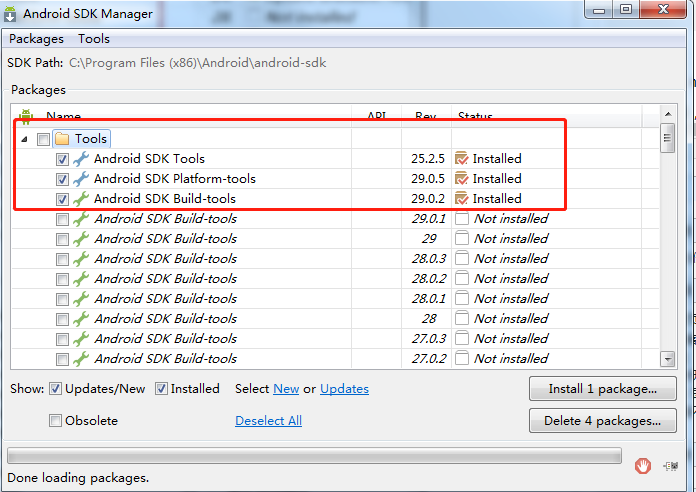
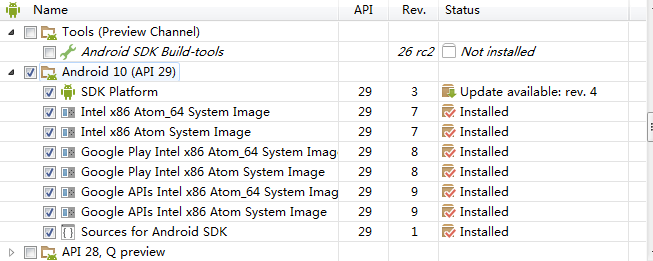
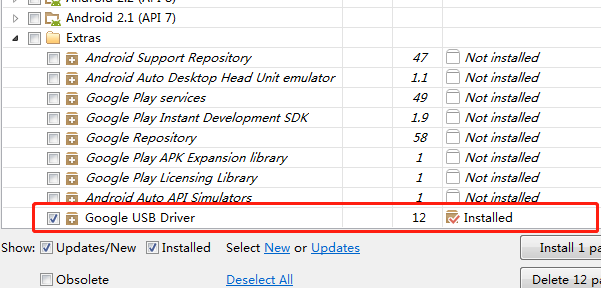
选择完成后
点击install ,安装好即可,如果不行,重复安装几次。
安装完成之后开始添加环境变量 :
1、 变量名:ANDROID_HOME 变量值:(你安装安卓sdk的目录)
2、编辑path变量 添加: 1、 %ANDROID_HOME%\tools 2、%ANDROID_HOME%\platform-tools
扣字扣得有点累
不知道第几步了 、安装Appium
下载地址:https://pan.baidu.com/s/1YmPbqlqUytNMfWv0te2-0Q
Appium有两种,还有一种是Desktop,我这种轻便点,但是界面很丑,Desktop好点,但是我找不到下载链接了,用是一样的用,直接下载install就ok了。
下载夜神模拟器,下载完成后,将安卓sdk中的adb 复制一份,并改名为Nox_adb.exe,粘贴到夜神模拟器的路径下:
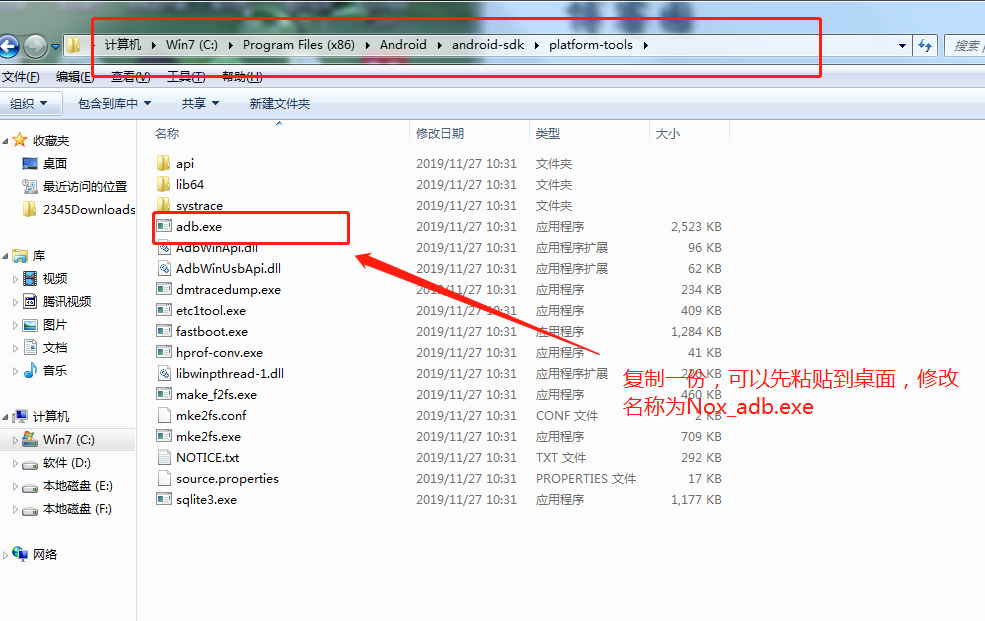
将修改好的nox_adb.exe粘贴到夜神目录下,由于夜神目录本来就有一个nox_adb.exe,所以会提示你是否覆盖,确认覆盖就可以。
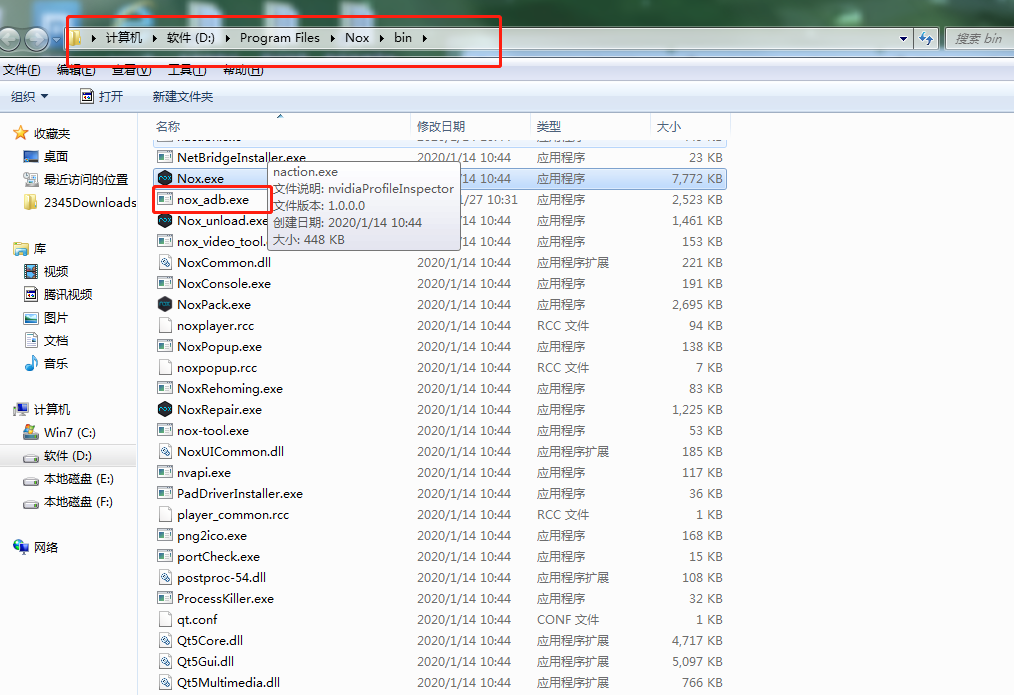
覆盖完成后,开启夜神模拟器, 在cmd输入命令 adb devices,这个命令是用来查看adb是否与夜神模拟器建立连接,如果已经建立连接会出现:
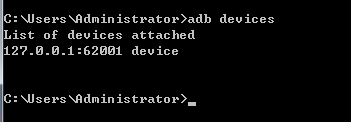
62001就是夜神模拟器的端口,如果没有出现这个,输入Nox_adb.exe connect 127.0.0.1:62001 即可连接,连接后,在看一次,但是注意62001是夜神浏览器默认的端口号,如果出现目标计算机积极拒绝响应,原因有2 :1 你的夜神模拟器端口不是62001,请自行找到端口号, 2、你的模拟器没有运行
在adb连接好模拟器之后,下载python相关依赖 pip install appium-python-client 即可正常使用,注意使用appium最重要的就是adb和模拟器没有建立连接,所以如果你的代码调不起来,请先输入adb devices 检查adb命令是否与模拟器建立连接。



